Jmeter+ant+Jenkins实现接口自动化平台及报告发送
项目中实现了比较方便的自动化体系,一直没时间总结一下,现抽空整理一番,废话不多说 内容如下:
一、环境准备
jmeter : 编写接口脚本,实现接口测试
ant :静默执行jmeter脚本,并生成测试报告
jenkins :集成接口测试到项目流程,实现定时运行及接口测试报告邮件发送
------以上准备工作可以百度自行安装,工具安装环境无依赖,把环境变量配置好即可。
二、jmeter脚本编写及运行
按照Jmeter要求编写规范的测试脚本,具体编写jmeter接口测试脚本,本篇不作细的介绍、
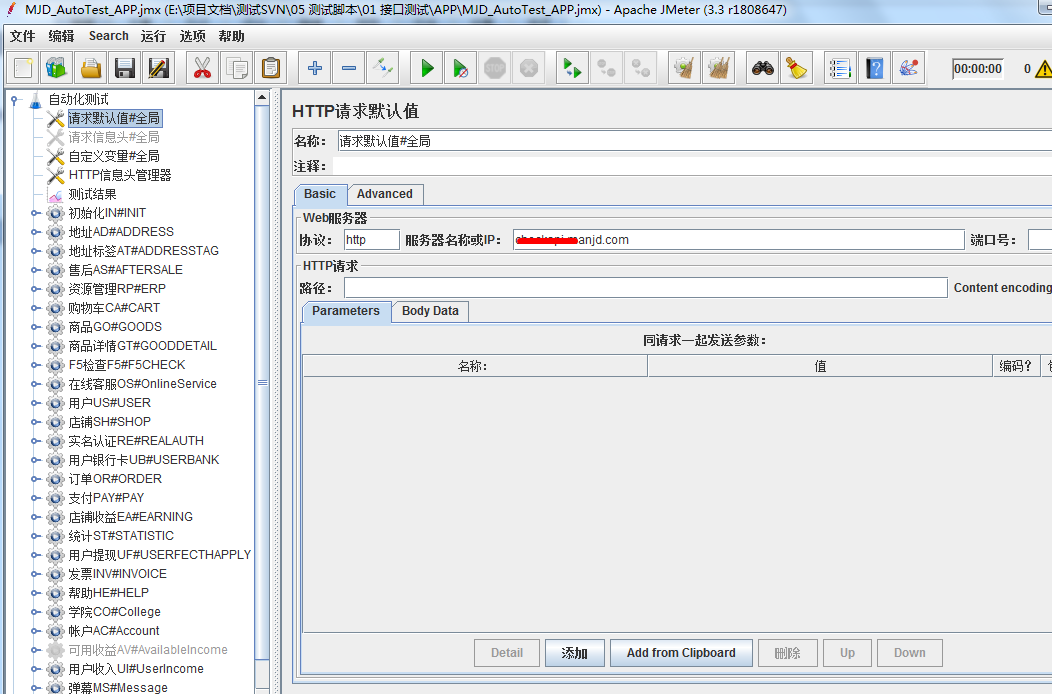
jmeter运行分为两种方式:
1、GUI模式:在安装目录bin下面找到 jmeter.bat 双击运行
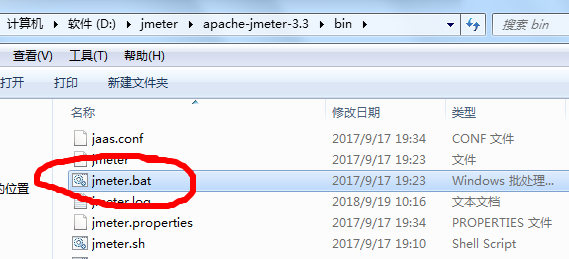
2、非GUI命令行运行:
jmeter -n -t <testplan filename> -l <listener filename>
示例: jmeter -n -t testplan.jmx -l test.jtl 示例含义:则表示以命令行模式运行testplan.jmx文件,输出的日志文件为test.jtl
-h 帮助 -> 打印出有用的信息并退出 -n 非 GUI 模式 -> 在非 GUI 模式下运行 JMeter -t 测试文件 -> 要运行的 JMeter 测试脚本文件 -l 日志文件 -> 记录结果的文件 -r 远程执行 -> 在Jmter.properties文件中指定的所有远程服务器 -H 代理主机 -> 设置 JMeter 使用的代理主机 -P 代理端口 -> 设置 JMeter 使用的代理主机的端口号
稍后ant集成jmeter会用到第二种非GUI命令运行方式
三、Ant安装及集成Jmeter
1、Ant介绍
Ant是一个功能强大的打包编译工具。我们使用他的目的是将JTL(xml)格式文件转化为html格式的文件
2、Ant结合Jmeter
a.将jmeter 所在 extras目录下 的 ant-jmeter-1.1.1.jar 文件 copy 到 ant 所在lib 目录下
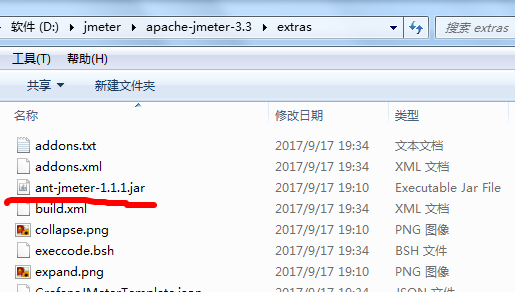
b.编写Ant的build.xml文件,包含运行及生成报告日志功能
<?xml version="1.0" encoding="GB2312"?>
<project name="JmeterTest" default="all" basedir=".">
<tstamp>
<format property="time" pattern="yyyy/MM/dd HH:mm" />
</tstamp> <!--Jmeter主目录-->
<property name="jmeter.home" value="E:\jmeter\apache-jmeter-3.3" /> <!--存放Jmeter生成的报告文件的文件夹-->
<property name="jmeter.result.dir" value="E:\jmeter\results" /> <!--Jmeter文件名-->
<property name="ReportName" value="TestReport" /> <!--jtl文件-->
<property name="jmeter.result.jtlName" value="${jmeter.result.dir}/${ReportName}.jtl" />
<!--html报告文件-->
<property name="jmeter.result.htmlName" value="${jmeter.result.dir}/${ReportName}.html" /> <!--汇总标签-->
<target name="all">
<antcall target="clean" />
<antcall target="test" />
<antcall target="report" />
</target> <!--每次清除Jmeter生成的结果目录-->
<target name="clean">
<delete includeemptydirs="true">
<fileset dir="${jmeter.result.dir}" includes="**/*"/>
</delete>
</target> <!--运行Jmeter脚本文件-->
<target name="test">
<taskdef name="jmeter" classname="org.programmerplanet.ant.taskdefs.jmeter.JMeterTask" />
<jmeter jmeterhome="${jmeter.home}" resultlog="${jmeter.result.jtlName}">
<testplans dir="E:\jmeter\script" includes="*.jmx" />
<property name="jmeter.save.saveservice.output_format" value="xml"/>
</jmeter>
</target> <path id="xslt.classpath">
<fileset dir="${jmeter.home}/lib" includes="xalan*.jar"/>
<fileset dir="${jmeter.home}/lib" includes="serializer*.jar"/>
</path> <!--生成测试报告-->
<target name="report">
<xslt classpathref="xslt.classpath" force="true" in="${jmeter.result.jtlName}" out="${jmeter.result.htmlName}" style="${jmeter.home}/extras/jmeter-results-detail-report_21.xsl" >
<param name="dateReport" expression="${time}"/>
</xslt>
<!--复制报告所需图标-->
<copy todir="${jmeter.result.dir}">
<fileset dir="${jmeter.home}/extras">
<include name="collapse.png" />
<include name="expand.png" />
</fileset>
</copy>
</target> </project>
3、运行Ant编译Jmeter
在build.xml所在的目录下,运行ant即会执行
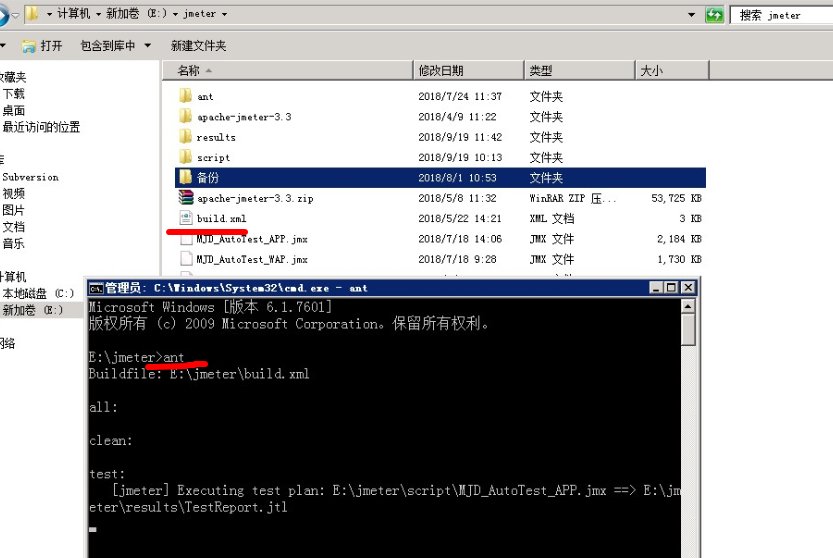
执行完成后会在build.xml设置的报告目录下生成对应的报告及日志
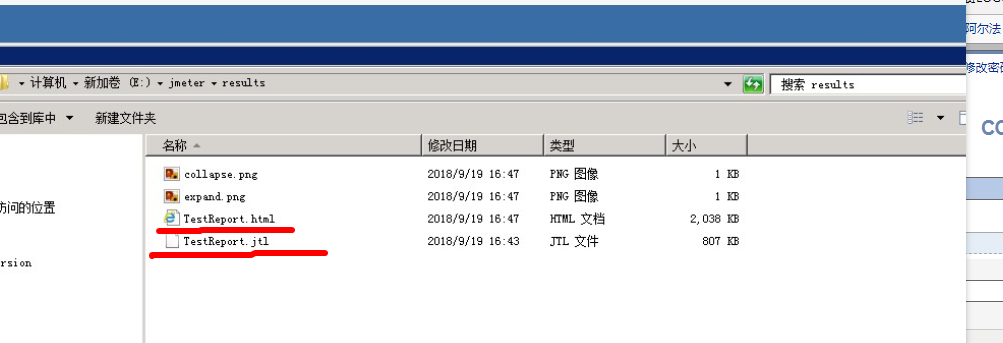
------此时使用Jmeter运行及生成html报告的功能已经完成,接下来就是将整个运行过程集成到Jenkins里面,实现自动运行并发送报告邮件
四、Jenkins集成使用
将jmeter脚本放到jenkins上面定期运行,并自动发送测试结果报告,这个是自动化流程中核心的一环,步骤如下:
1、安装jenkins
已与百度达成战略合作,可咨询百度
2、 新建2个job工程,第一个用来执行jmeter脚本、 第二个工程根据执行结果来判定测试报告的邮件及钉钉推送
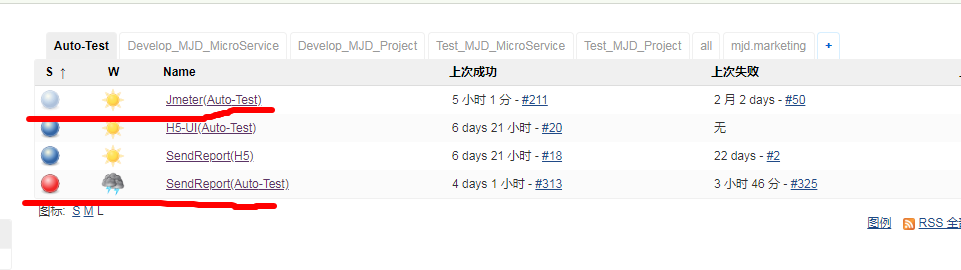
执行Jmeter脚本的job工程配置如下:
1)给项目命名
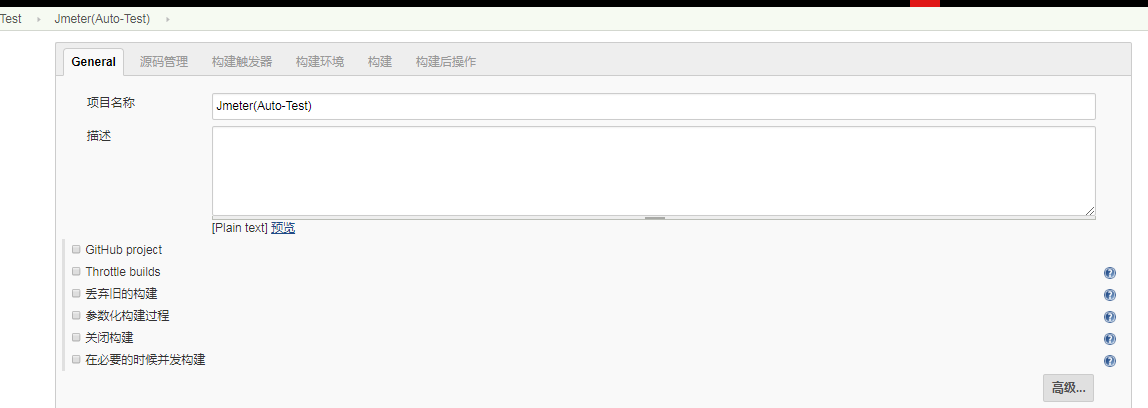
2)从svn拉取jmeter脚本到jenkins的工作空间
(存在多个目录下的脚本,就要创建多个svn插件)
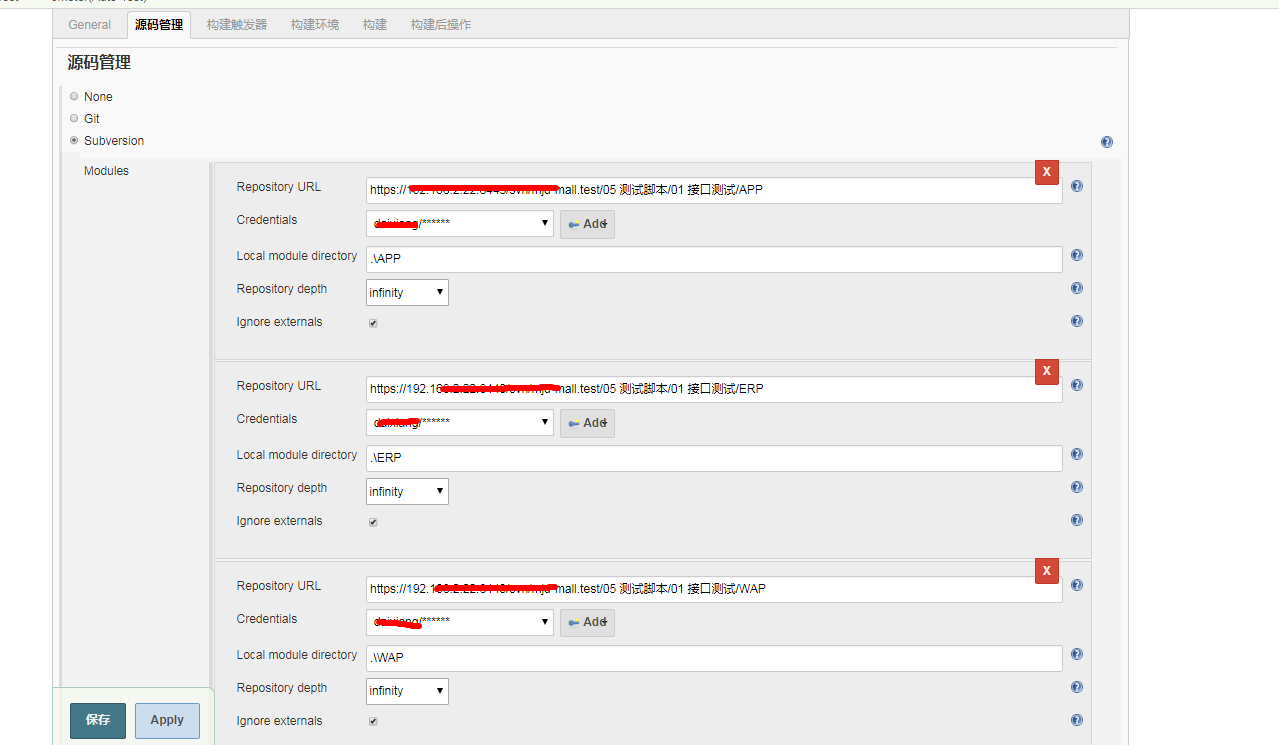
3)设置定时触发策略 (每天早上6点、中午12点分别执行一次)
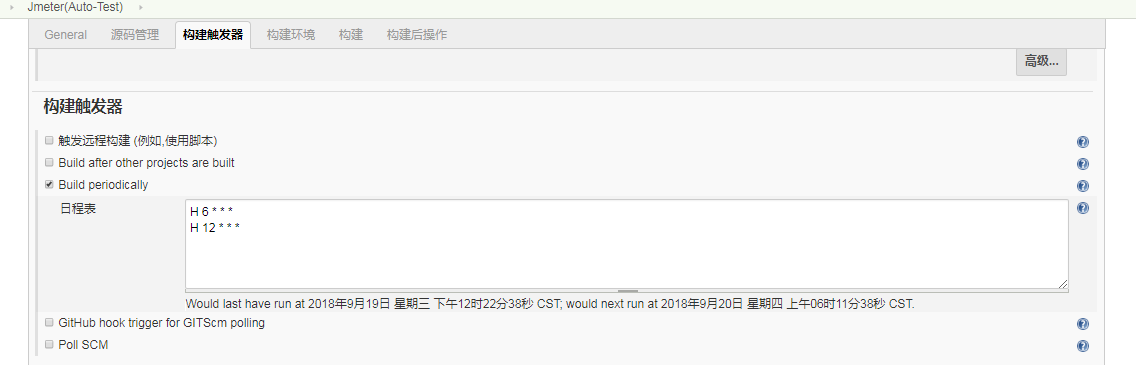
4)从svn上down下来的脚本迁移路径及编译构建
------编译构建就是调用ant编译
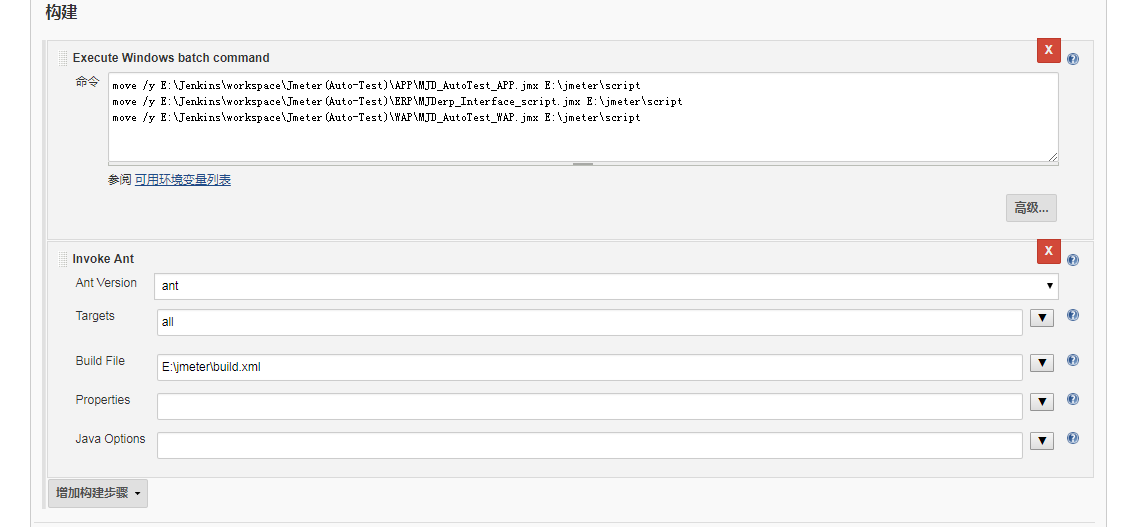
5)Jenkins中将运行结果图形展示 (主要是方便直接在jenkins上查看运行结果)
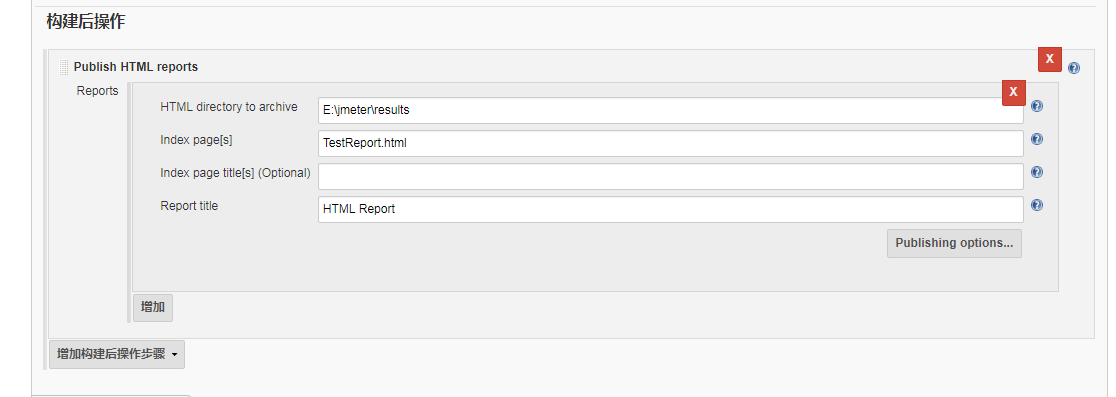
结果如下 : 添加完后在对应job详情页面会多出一个 HtmlReport 插件
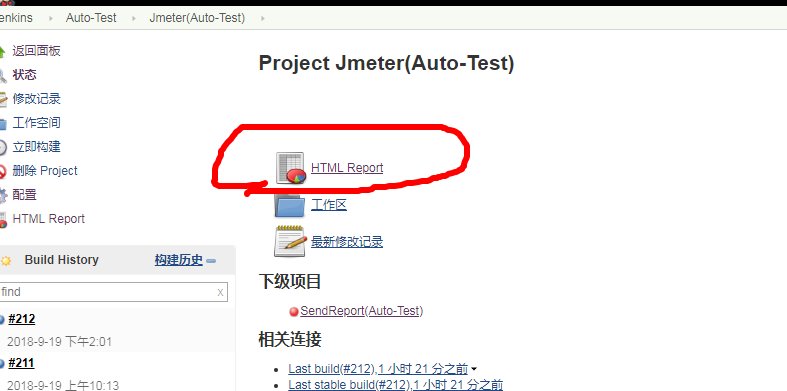
点击插件,可以查看详细的执行结果(包含总运行请求数,失败数,成功率,失败详情)
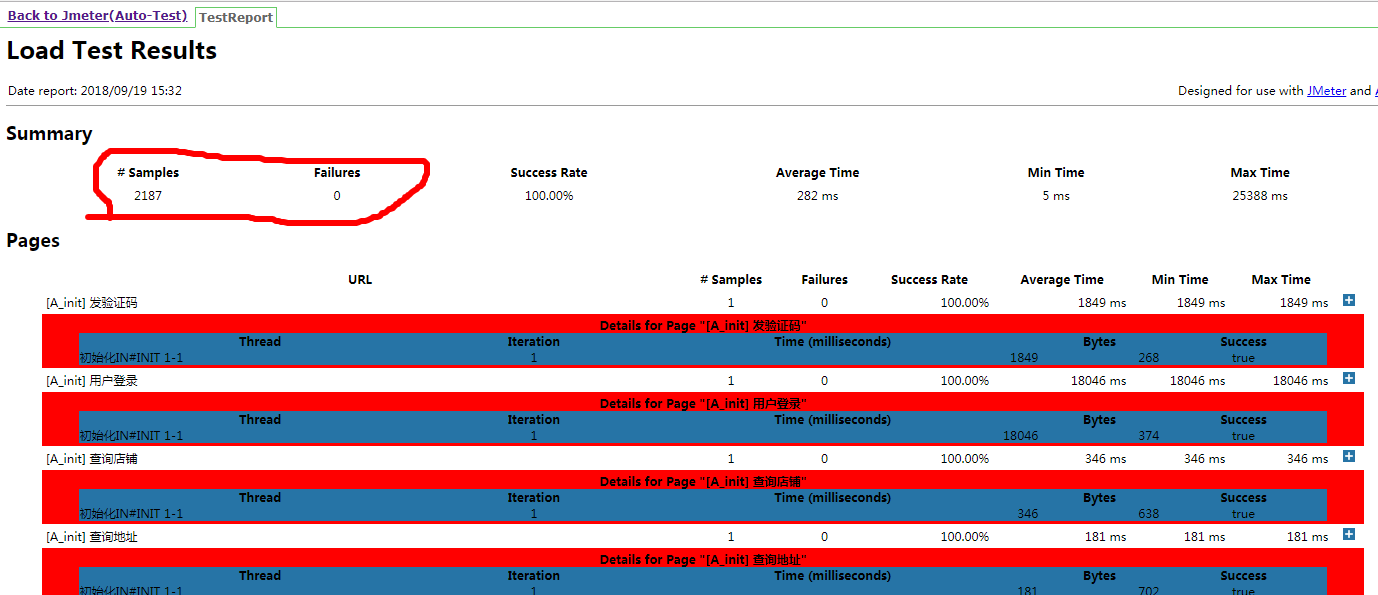
3、第二个工程用来判定此次运行的结果,然后是结果情况进行邮件或钉钉推送
1)构建触发器配置 (在Jmeter第一个工程之后自动执行第二个工程)
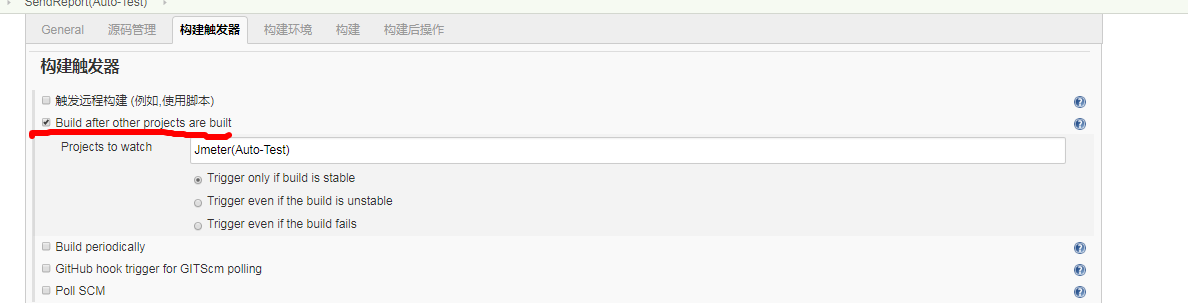
2)构建 (读取此次运行结果情况, 敲黑板 这里是重点 !!!)
a. 打开报告
b.找到报告中运行失败用例的关键字“Failure Message”
c.如果这个关键字不存在,则证明本次运行情况通过,通过shell让本次结果正常返回控制台
如果存在,即向控制台抛出 exit 0 异常退出。 这样jenkins工程就能读取到此次构建成功与否
cd /d E:\jmeter\results
findstr /c:"Failure Message" TestReport.html
if %errorlevel% == (exit ) else (exit )
3)构建之后,添加钉钉通知和邮件通知
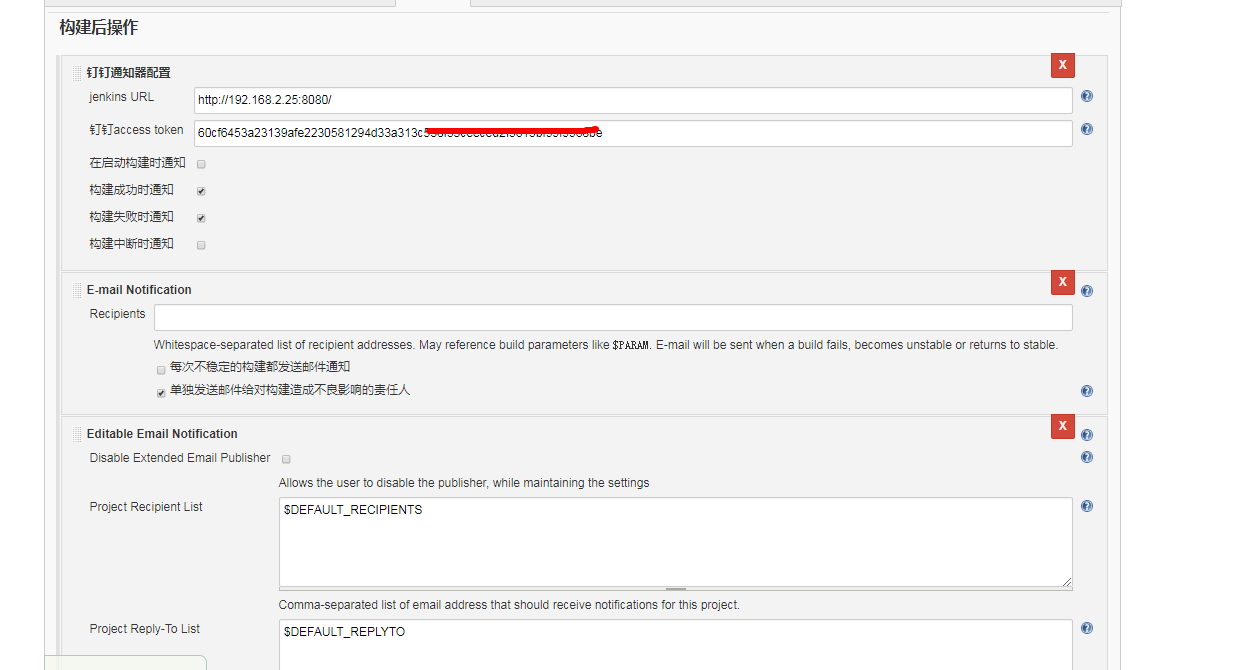
钉钉通知就是用钉钉机器人的webhook
邮件通知就使用smtp的授权码
(------这两点可以参照我其他的博文,都有详细介绍)
4)至此整个自动化流程完成,让我们查看一下钉钉通知消息和邮件通知的结果
钉钉通知结果如下:
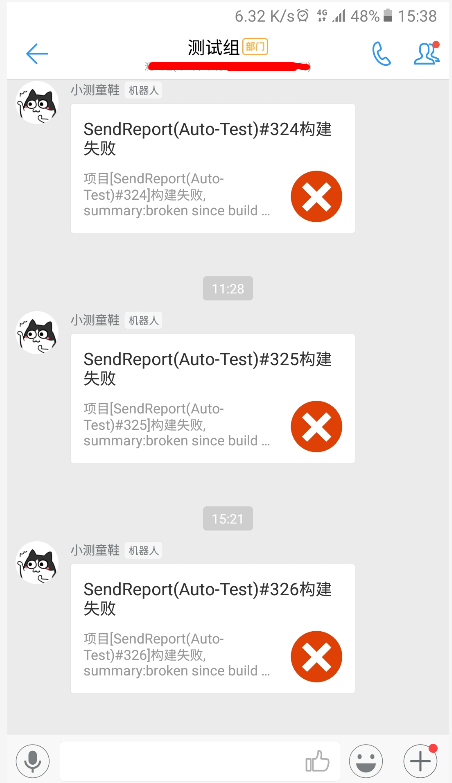
邮件通知结果如下:
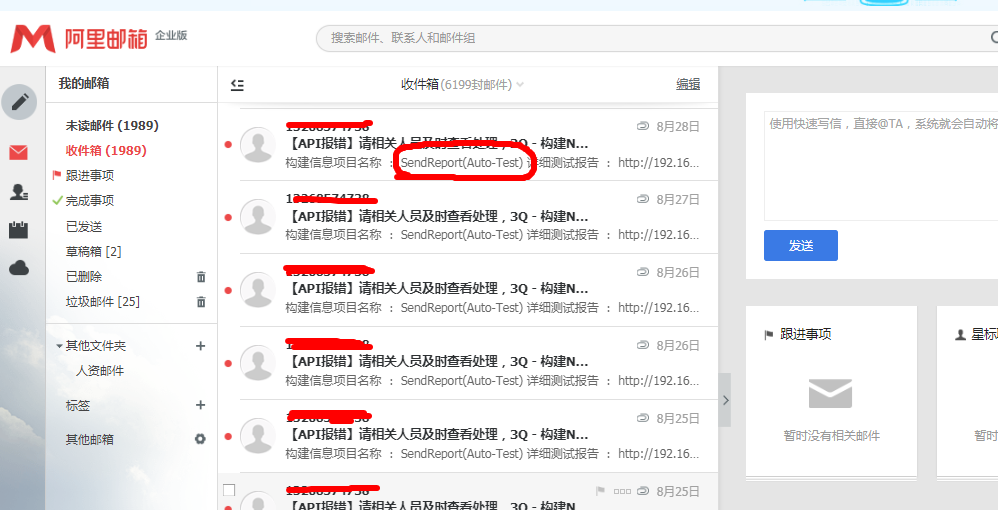
我们也可以把jmeter在jenkins中的运行放到项目部署之后,作冒烟测试使用 ,至此整个自动化流程完结,实施起来效率有了很大提升 ~~
Jmeter+ant+Jenkins实现接口自动化平台及报告发送的更多相关文章
- Jmeter+Ant+Jenkins构建接口自动化测试平台(Windows)
一.首先先介绍下我的环境: 1. win10系统 2. ant版本:apache-ant-1.10.1(作用:执行脚本,便于后期的持续集成,下载地址:http://ant.apache.org/bin ...
- Jmeter+Ant+Jenkins实现接口自动化(转载)
转载自 http://www.cnblogs.com/chengtch/p/6145867.html 本文转载于上面的网址,稍作修改,实用性更强. Jmeter是压力测试.接口测试工具,Ant是基于 ...
- 关于Jmeter+Ant+Jenkins作为接口、性能自动化框架的误区
说明:Apach-Jmeter有完善的桌面客户端,关联数据的处方方式,各种参数化的方式,各种Jar包的扩展,也可以用作抓包工具使用,当然最重要的是它是[开源!开源!开源!],重要的事说三遍,目前也有基 ...
- 七、Jmeter + ant + jenkins轻量级接口自动化测试
七.Jmeter + ant + jenkins轻量级接口自动化测试 杀猪不用牛刀,工具没有牛逼高大尚之分,每个工具都有存在的理由:关键是看会不会用,怎么用,有没有用在合适的地方. 需要安装的工具: ...
- jmeter+ant+jenkins搭建接口自动化测试环境
jmeter+ant+jenkins搭建接口自动化测试环境(基于win) 1.jmeter jmeter依赖java运行环境,所以需要提前下载jdk并配置好环境变量 官网下载(http://jmete ...
- Jmeter+ant+Jenkins构建接口自动化测试时构建失败 提示:Fatal Error! 字符引用 "&#原因
Jmeter+ant+Jenkins构建接口自动化测试时构建失败 提示:Fatal Error! 字符引用 "&#原因:接口响应数据中有&#
- 使用jmeter+ant+jenkins实现接口自动化测试
摘自:https://blog.51cto.com/6183574/2318519 本次使用linux环境搭建自动化框架 一.配置ANT 首先下载Ant压缩包,下载地址:http://ant.apac ...
- 【Jmeter】利用Jmeter+ant+Jenkins 搭建 接口&性能测试 持续集成平台
https://www.jianshu.com/p/6ab73a95d53e https://yq.aliyun.com/articles/664329
- jmeter+ant+jenkins搭建接口自动化测试环境(基于win)
1.jmeter jmeter依赖java运行环境,所以需要提前下载jdk并配置好环境变量 官网下载(http://jmeter.apache.org/download_jmeter.cgi),我用的 ...
随机推荐
- Laravel --- 【转】安装调试利器 Laravel Debugbar
[转]http://www.tuicool.com/articles/qYfmmur 1.简介 Laravel Debugbar 在 Laravel 5 中集成了 PHP Debug Bar ,用于显 ...
- maven中引入oracle驱动报错Missing artifact com.oracle:ojdbc14:jar
maven中央库中查找ojdbc14 ,复制依赖,maven项目中引入ojdbc14 来回折腾,加仓库镜像,各种修改setting.xml 文件 就是不行,后来看到一位网友博客,MMP Oracle ...
- HDFS Java API 的基本使用
一. 简介 二.API的使用 2.1 FileSystem 2.2 创建目录 2.3 创建指定权限的目录 2.4 创建文件,并写入内容 ...
- LNet代码分析
源码版本:lustre-release 2.15.55 介绍 LNet是Lustre的网络模块,代码目录分为了lnet和lnd lnet提供了统一的接口 lnd封装了底层驱动,有socklnd(TCP ...
- java-NIO-FileChannel(文件IO)
Java NIO中的FileChannel是一个连接到文件的通道.可以通过文件通道读写文件. FileChannel无法设置为非阻塞模式,它总是运行在阻塞模式下. 对于文件的复制,平时我们都是使用输入 ...
- HDU 3338:Kakuro Extension(脑洞大开的网络流)
http://acm.hdu.edu.cn/showproblem.php?pid=3338 题意:在一个n*m的地图里面,有黑方块和白方块,黑方块可能是“XXXXXXX”或者“YYY/YYY”,这里 ...
- Spring Cloud Alibaba | Nacos服务中心初探
目录 Spring Cloud Alibaba | Nacos服务中心初探 1. 什么是Nacos? 1.1 Nacos 1.0 1.2 Nacos 2.0 2. Nacos 架构及概念 2.1 服务 ...
- Bean property 'transactionManagerBeanName' is not writable or has an invalid set
[2017-02-07 11:38:48,458]-[localhost-startStop-1]-[org.springframework.beans.factory.support.Default ...
- Windows下通过CMD命令行程序操作MySQL数据库
注意:如果您的MySQL没有安装在C盘下,先使用命令进入MySQL的安装目录下的bin目录中才可以进行后续操作. 方法如下:例如您安装在D盘.先输入 D: 回车即可进入D盘,再输入cd D:\您my ...
- Greenplum+mybatis问题解析
1. 问题描述 同事团队在使用springboot+mybatis+Greenplum时,发现通过mybatis数据查询正常,但是执行insert和update执行会报"Cause: org ...
